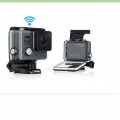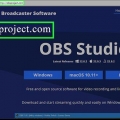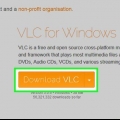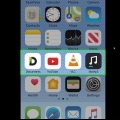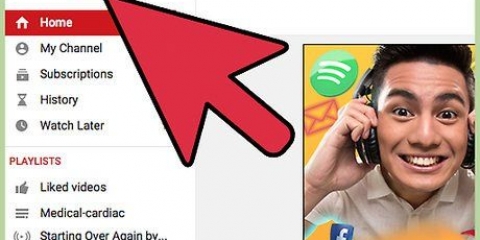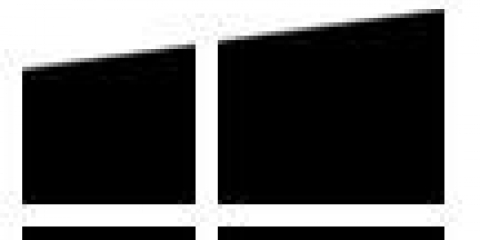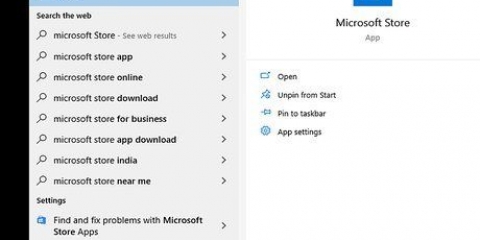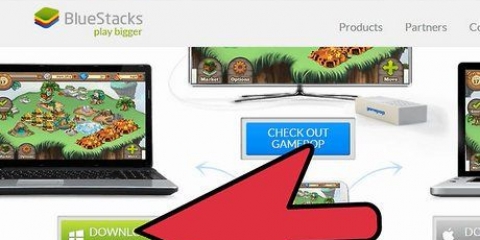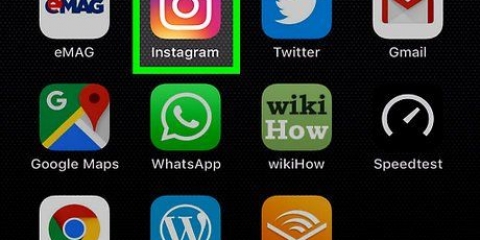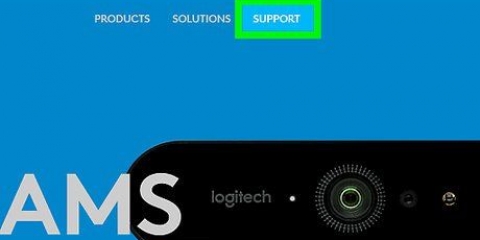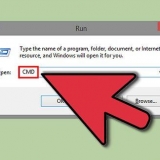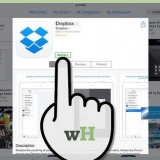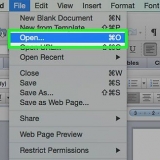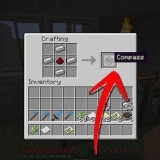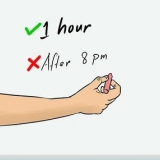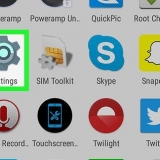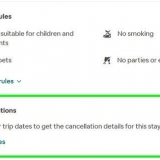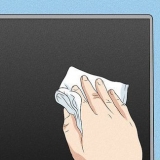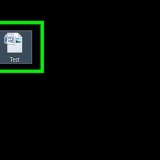Tic - Aller à https://www.tic.LA TÉLÉ/ et connectez-vous si nécessaire, cliquez sur votre nom d`utilisateur en haut à droite, cliquez sur Tableau de bord, cliquez sur le . sur le côté gauche de la page Canaliser-onglet, cliquez sur Clé de flux, Cliquez sur Touche d`affichage, Cliquez sur je comprend, et copiez votre clé. Facebook - Aller à https://www.Facebook.com/ et connectez-vous si nécessaire, cliquez sur Vidéo en direct, cliquez sur l`onglet Établir une connexion et copiez le contenu du champ de texte « Clé de flux ». Youtube - Aller à https://www.Youtube.com/live_dashboard_splash et connectez-vous si nécessaire, Cliquez sur le côté gauche de la page Diffusez maintenant, cliquez à côté du champ de texte « Nom/clé du flux » et copiez la clé du flux.







Cliquez sur + sous la case `Sources` en bas de la page. Cliquez sur Périphérique de capture vidéo Cochez la case "Créer un nouveau" et entrez un titre. Cliquez sur d`accord Sélectionnez votre webcam. Cliquez sur d`accord


Tic - Vous passez automatiquement en direct. ouvre toi Canaliser page pour regarder le flux. Facebook - Cliquez sur Allez vivre dans le coin inférieur droit de l`onglet Se connecter d`où vous avez précédemment récupéré votre clé de flux. Youtube - Cliquez sur ALLER EN DIRECT sur l`onglet Diffusez maintenant où vous avez obtenu votre clé de flux avant.
Vous pouvez acheter des webcams dans presque tous les magasins de technologie ou les principaux marchés en ligne (comme Expert). Ils varient en qualité en fonction de leur prix. 
















Diffusez votre webcam
Teneur
Ce didacticiel vous montre comment diffuser une vidéo en direct depuis la webcam de votre ordinateur vers Internet. Vous pouvez utiliser OBS Studio pour encoder un flux à utiliser avec n`importe quel service de streaming, mais vous pouvez également diffuser votre webcam directement sur YouTube ou Facebook sans utiliser d`encodeur.
Pas
Méthode 1 sur 3: Encoder un flux avec OBS Studio

1. Comprendre ce que signifie le codage. En encodant un flux, vous pouvez diffuser des flux depuis une application externe (dans ce cas OBS Studio) vers un service de streaming (par exemple YouTube ou Twitch). Étant donné que de nombreux services de streaming ne prennent pas en charge le streaming direct par webcam, c`est le seul moyen de diffuser sur certaines plates-formes.
- Le streaming à partir d`un encodeur permet souvent d`obtenir un flux en direct bien meilleur que l`utilisation du streaming intégré d`un site Web avec votre webcam.
- Lors du cryptage d`un flux, vous devez obtenir une clé et une adresse de votre service de streaming sélectionné, puis mettre les deux données dans OBS Studio (ou une autre application de streaming).

2. Installer si nécessairevotre webcam. Si votre ordinateur n`a pas de webcam intégrée, vous devrez connecter et configurer une webcam USB externe avant de diffuser.
Vous pouvez trouver des webcams dans presque tous les magasins de technologie ou les principaux marchés en ligne (tels que Bol.com) acheter. Ils varient en qualité en fonction de leur prix.

3. Ouvrez la section « Diffusion en direct » de votre service et obtenez votre clé de diffusion. Pour lier le flux de votre webcam au service de votre choix, vous aurez besoin d`un lien qui vous permettra de le faire via votre service. Ce processus varie d`un service à l`autre :

4. Ouvrez OBS Studio. L`icône de l`application ressemble à un ventilateur à trois pales sur fond noir.
Si vous n`avez pas encore installé OBS Studio, dans votre navigateur, accédez à https://obsproject.com/télécharger, choisissez votre système d`exploitation, cliquez sur télécharger le programme d`installation, et installer avant de continuer.

5. Cliquez surembouteillage. Cette option est dans le coin supérieur gauche de la fenêtre.
Sur un Mac, dans le coin supérieur gauche de l`écran, cliquez sur Studio OBS.

6. Cliquez surRéglages. C`est dans le menu déroulant Déposer. Cela ouvrira la fenêtre « Paramètres ».
Sur un Mac, dans le menu déroulant, cliquez sur Préférences.

sept. Cliquez sur l`ongletFlux. Vous le trouverez sur le côté gauche de la fenêtre.

8. Sélectionnez un service de diffusion en continu. Cliquez sur le menu déroulant "Service", puis cliquez sur le nom de votre service dans le menu déroulant (par exemple Tic).

9. Entrez votre clé de flux. Cliquez sur le champ de texte « Clé de flux », puis collez-y votre clé de flux en appuyant sur Ctrl+V (Windows) ou Commande+V Bouton (Mac).

dix. Cliquez surAppliquer, puis cliquez sur OK. Les deux options sont en bas de la page. Cela enregistrera vos paramètres et fermera la fenêtre.
Si vous Postuler et d`accord sur un Mac, fermez simplement la fenêtre Préférences.

11. Ajoutez votre webcam au flux. OBS Studio enregistre votre bureau par défaut. Vous ajoutez votre webcam comme suit :

12. Ajustez l`image de votre webcam. Vous pouvez cliquer et faire glisser dans le coin inférieur droit de la zone rouge autour de votre webcam pour augmenter la quantité d`espace d`écran utilisée par votre webcam.
Ignorez cette étape si vous êtes satisfait des paramètres actuels de la webcam.

13. Cliquez surCommencer la diffusion. C`est un bouton dans le coin inférieur droit de la fenêtre OBS Studio. Votre flux va commencer.

14. Ajoutez votre flux OBS à votre plateforme préférée. Selon le service que vous avez sélectionné, ce processus varie :
Méthode 2 sur 3: Diffusez directement depuis votre webcam sur YouTube

1. Installez votre webcam, Si nécessaire. Si votre ordinateur n`a pas de webcam intégrée, vous devrez connecter et configurer une webcam USB externe avant de diffuser.

2. Assurez-vous d`utiliser Google Chrome. Depuis avril 2018, le streaming directement depuis la webcam de votre ordinateur vers YouTube n`est disponible que dans Google Chrome.
Le streaming directement depuis votre webcam n`est disponible que dans les versions Chrome 60 et supérieures. Si vous utilisez toujours une ancienne version de Chrome, le mettre à jour alors avant de continuer.

3. Ouvrir YouTube. Dans le navigateur Web de votre ordinateur, accédez à https://www.Youtube.com/. Cela ouvrira votre page d`accueil YouTube si vous êtes connecté à votre compte Google.
Si vous n`êtes pas connecté, cliquez sur S`INSCRIRE dans le coin supérieur droit de la page et entrez votre adresse e-mail et votre mot de passe si vous y êtes invité.

4. Cliquez sur `Télécharger`
-icône. C`est l`icône de la caméra vidéo dans le coin supérieur droit de la page. Un menu déroulant apparaîtra.
5. Cliquez surAllez vivre. Cette option est dans le menu déroulant. Cela ouvrira la section de diffusion en direct sur YouTube.

6. Cliquez surCommencer. C`est un bouton bleu au milieu de la page. Cela incitera YouTube à commencer à valider votre compte, débloquant la possibilité de diffuser en direct dans les 24 heures.
Si vous avez déjà activé votre compte pour le streaming sur YouTube, passez à l`étape "Cliquez Came`.

sept. Rouvrir la page de diffusion en direct après 24 heures. Une fois que votre compte est prêt à diffuser, retournez sur YouTube, cliquez sur le bouton « Télécharger » associé à votre navigateur et sélectionnez l`option Allez vivre.

8. Cliquez surCaméra. Ceci est un onglet sur le côté gauche de la page. Cette option vous permet de diffuser directement depuis votre webcam sans télécharger d`encodeur.

9. Cliquez surAutoriser si demandé. Ce message apparaît dans le coin supérieur gauche de la fenêtre. Cela permettra à Chrome d`utiliser votre webcam et votre microphone.

dix. Entrez les informations de votre flux. Tapez le titre et la description de votre flux dans les zones de texte « Titre » et « Description » et sélectionnez une vignette si vous le souhaitez.

11. Cliquez surALLER EN DIRECT. C`est un bouton bleu. Cela demandera à YouTube de commencer à diffuser à partir de votre webcam.
Méthode 3 sur 3: Diffusez directement de votre webcam sur Facebook

1. Installez votre webcam, Si nécessaire. Si votre ordinateur n`a pas de webcam intégrée, vous devrez connecter et configurer une webcam USB externe avant de diffuser.
- Vous pouvez acheter des webcams dans presque tous les magasins de technologie ou les principaux marchés en ligne (comme Amazon). Ils varient en qualité en fonction de leur prix.

2. Ouvrir Facebook. Dans votre navigateur Web, accédez à https://www.Facebook.com/. Cela ouvrira votre fil d`actualité Facebook si vous êtes connecté.
Si vous n`êtes pas connecté à Facebook, saisissez votre e-mail (ou numéro de téléphone) et votre mot de passe dans le coin supérieur droit de la page, puis cliquez sur S`inscrire.

3. Cliquez survidéo en direct. C`est près du haut de la page Flux d`actualités, juste au-dessus de la zone de texte où vous publiez habituellement un statut. Cela ouvrira le menu contextuel « Ouvrir un flux en direct ».

4. Donnez à Facebook l`accès à votre webcam et à votre microphone. cliquer sur Autoriser (ou quelque chose de similaire) si vous y êtes invité afin que Facebook puisse utiliser votre webcam et faire de même si on vous demande d`autoriser l`accès à votre microphone.

5. Ajouter une description à la vidéo. Saisissez une description de votre flux dans la zone de texte « Dites quelque chose à propos de cette vidéo en direct ».
Ceci est facultatif, mais recommandé.

6. Ajouter un titre. Pour placer un titre dans votre flux, saisissez votre titre sous l`en-tête « Titre » en bas du menu contextuel.

sept. Cliquez surAllez vivre. C`est en bas à droite de la page. Une fois cela fait, votre webcam sera diffusée sur Facebook.
Vous pouvez fermer le livestream à tout moment en cliquant sur Terminer la vidéo en direct puis, lorsque vous y êtes invité, appuyez sur Fin.
Des astuces
- Testez souvent votre diffusion avant de passer en direct. Diffusez d`abord en privé pour vous assurer que tout fonctionne comme prévu.
- Si vous voulez plus de téléspectateurs, continuez à partager votre lien et parlez-en avec votre famille et vos amis. Laissez votre stream se diffuser via des liens et le bouche à oreille.
- Jouez avec les paramètres de votre flux pour obtenir les performances et la qualité que vous souhaitez.
- Pratiquez ce que vous voulez diffuser avant de passer en direct pour minimiser les erreurs.
Mises en garde
- N`hésitez pas à supprimer les utilisateurs qui perturbent votre stream. C`est votre flux et vous pouvez choisir qui le regarde.
- Faites attention à ce que vous voulez partager dans votre livestream. Tout le monde peut regarder, alors ne partagez pas d`informations personnelles ou n`agissez pas d`une manière que vous ne voulez pas montrer publiquement. Supposez que votre employeur ou votre famille vous regarde et ne faites rien que vous ne voudriez pas qu`ils voient.
Оцените, пожалуйста статью
Similaire
Populaire